Dedikeret til Blu-ray fans over hele verden, AnyMP4 Blu-ray Ripper til Mac besidder avancerede teknikker og professionelle løsninger, der kan rippe Blu-ray-diske til alle bærbare enhedskompatible videoformater, som gør det muligt for dem at nyde Blu-ray-video i høj kvalitet med bærbare enheder.
BlackBerry er en række mobile e-mail- og smartphone-enheder udviklet og designet af Research In Motion. Det kan fungere som en personlig digital assistent og en bærbar medieafspiller. BlackBerry-telefonen er meget populær, da den er kendt som en multifunktionel smartphone.
Sikker download
Sikker download
Først skal du installere AnyMP4 Blu-ray Ripper til Mac på din Mac PC. Hvis installationen er vellykket, kan du åbne softwaren og tjek dens grænseflade.
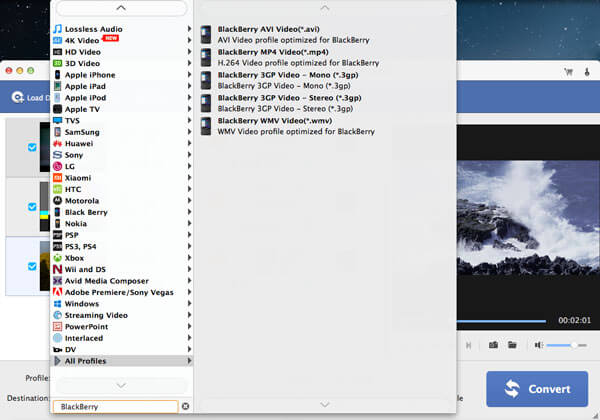
Åbn Blu-ray-drevbakken på din Mac-pc, og læg din originale Blu-ray-disk i den, og klik derefter på knappen "Indlæs Blu-ray" på softwarens værktøjslinje. Efter et par minutter afslutter softwaren læsning af Blu-ray-disken og viser derefter Blu-ray-videofiler i listen "Filnavn". Du kan bestemme, hvilken fil der skal rippes først ved at vælge den.
Vælg BlackBerry-profil på rullelisten "Profil", og vælg hvilket format du har brug for. Du har også lov til at indtaste "BlackBerry" i tekstområdet for at beordre softwaren til at finde den til dig.
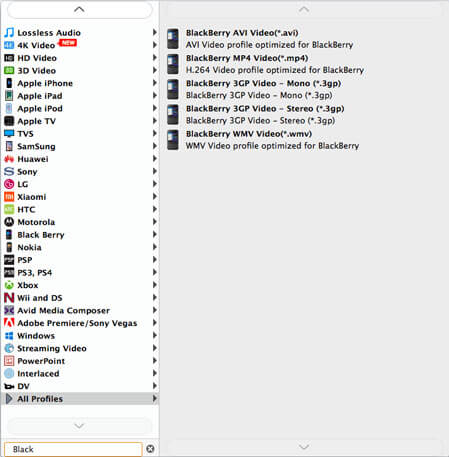
AnyMP4 Blu-ray Ripper til Mac er udstyret med en samling kraftfulde redigeringsværktøjer og kan hjælpe dig med at udføre alle former for videoeffekttilpasninger. Disse redigeringsværktøjer giver dig mulighed for at trimme videolængde, beskære videoramme, flette videoklip sammen, tilføje vandmærke til videoen og justere videolysstyrke, mætning, kontrast, nuance og lydstyrke i henhold til dine præferencer.
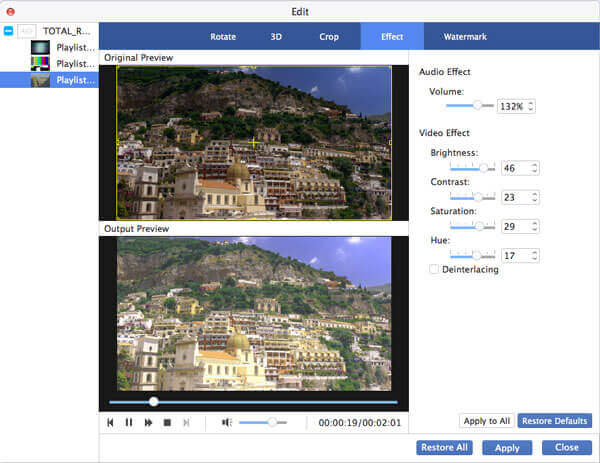
Denne software giver dig også mulighed for yderligere at optimere videoeffekten ved at tilpasse outputparametre. Du kan justere Video Encoder, Opløsning, Bitrate, Frame Rate, Aspect Ratio og Audio Encoder, Channels, Bitrate og Sample Rate for at bringe videokvaliteten et trin tættere på perfektion.
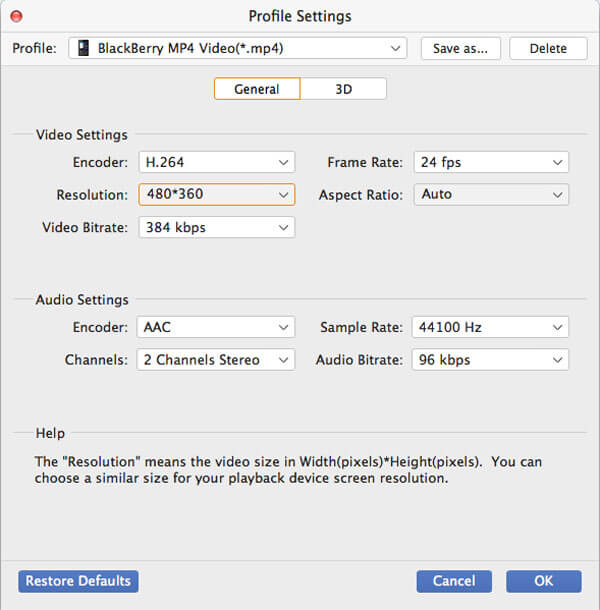
Nogle videofiler indeholder mere end et lydspor, som du kan vælge. Du kan vælge det lydspor, du foretrækker, og tilføje undertekst til videoen for bedre glæde.

Klik på knappen "Konverter" for at begynde at rippe Blu-ray-video til BlackBerry-kompatibelt videoformat.
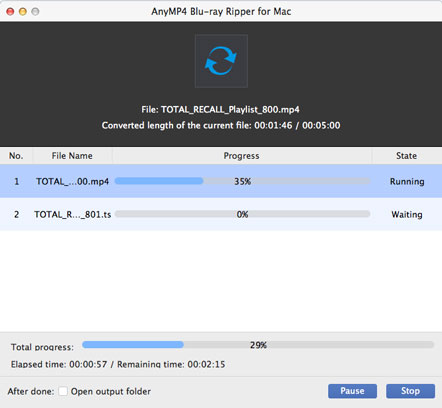
Når statuslinjen når 100%, får du de nødvendige BlackBerry-kompatible videofiler. Derefter kan du se video i høj kvalitet med din BlackBerry-telefon.